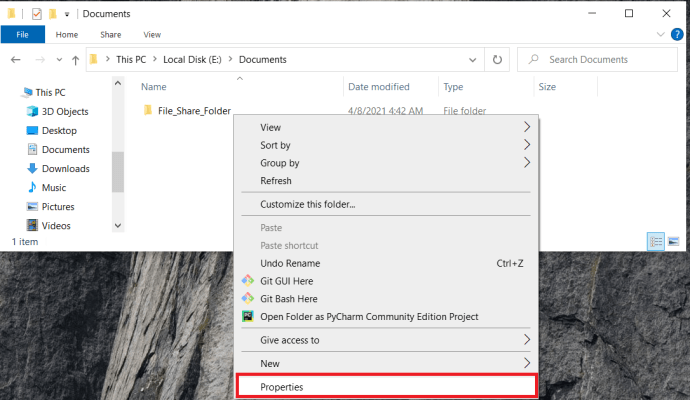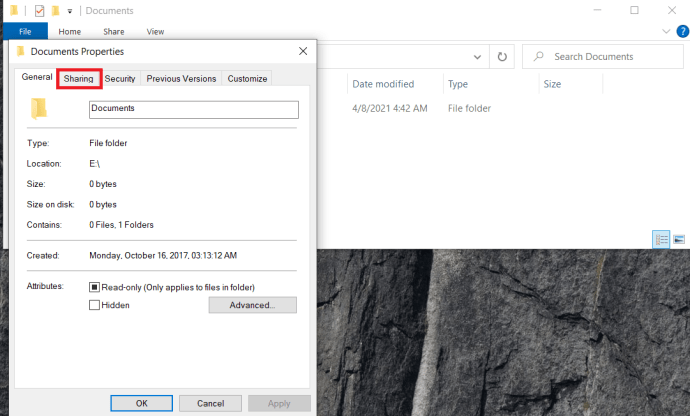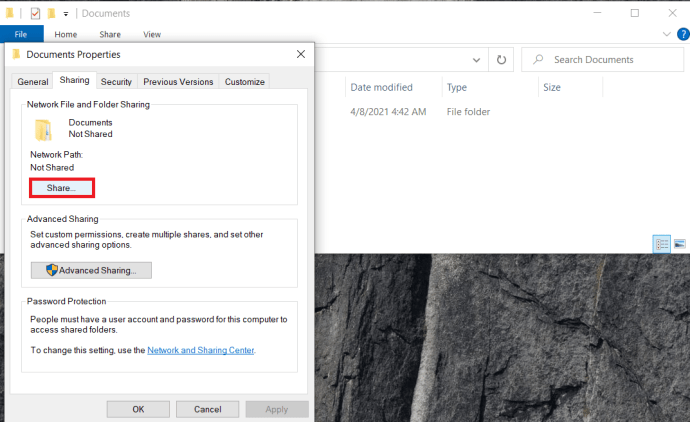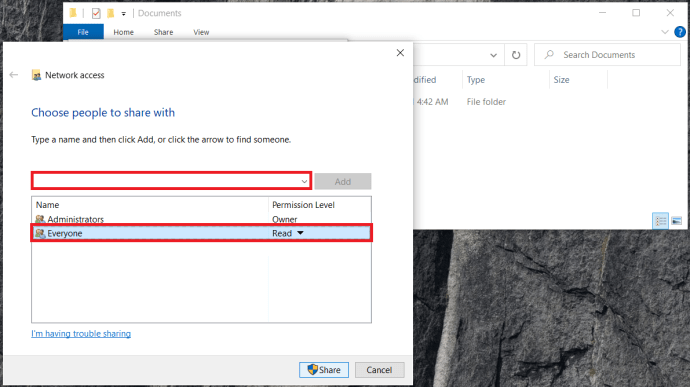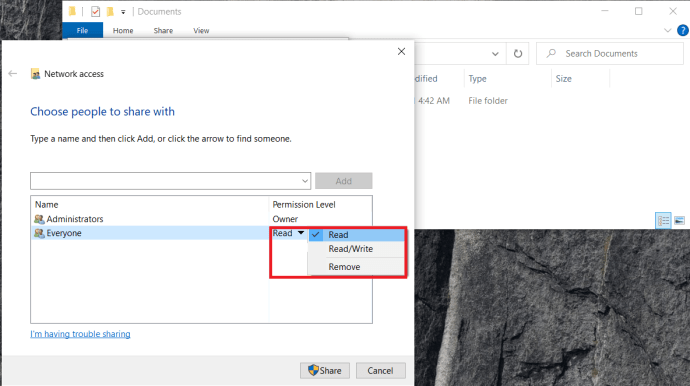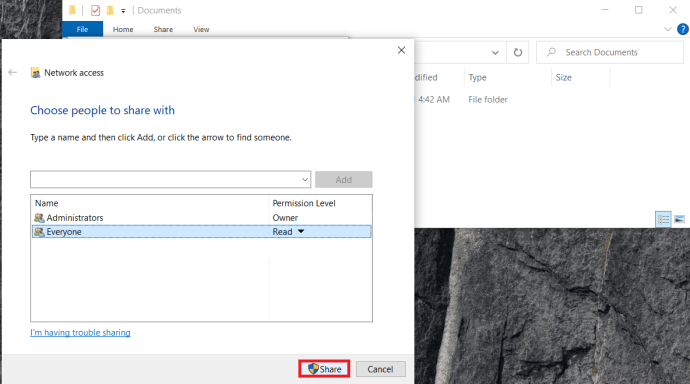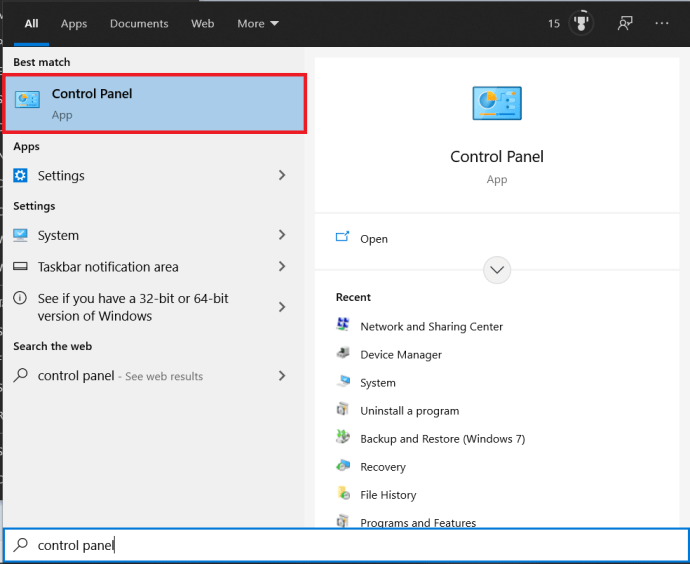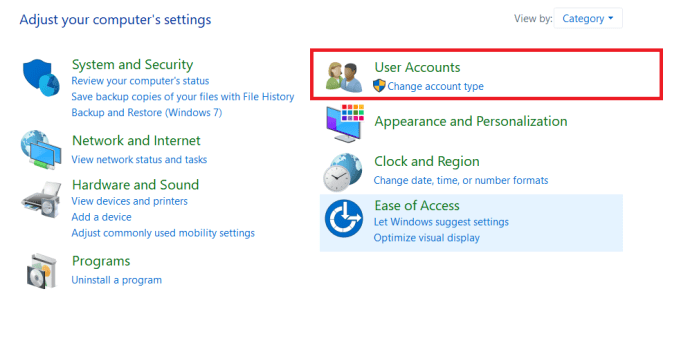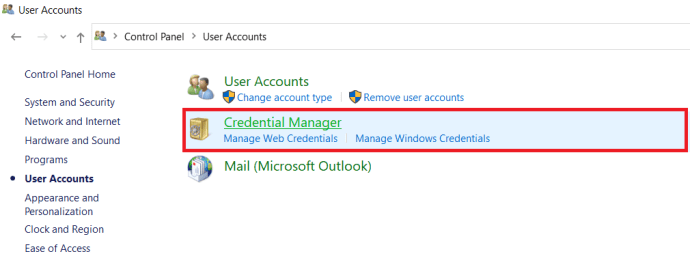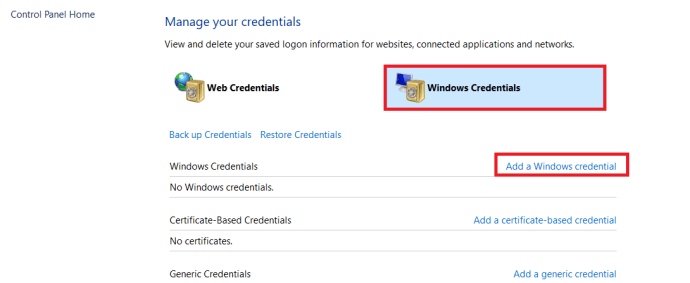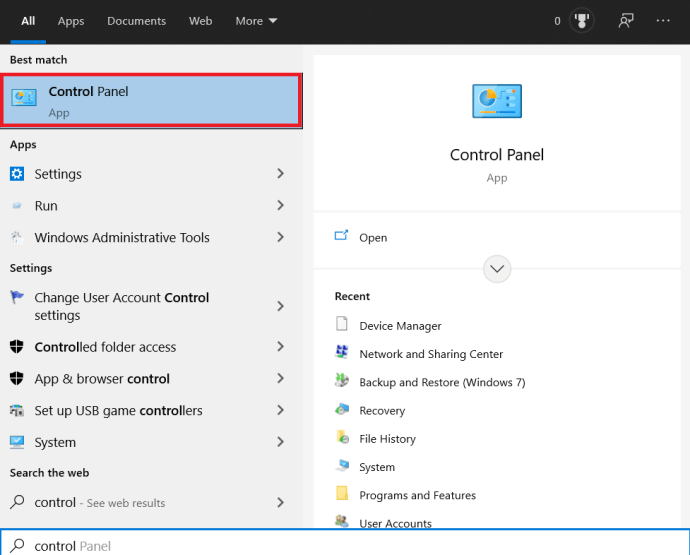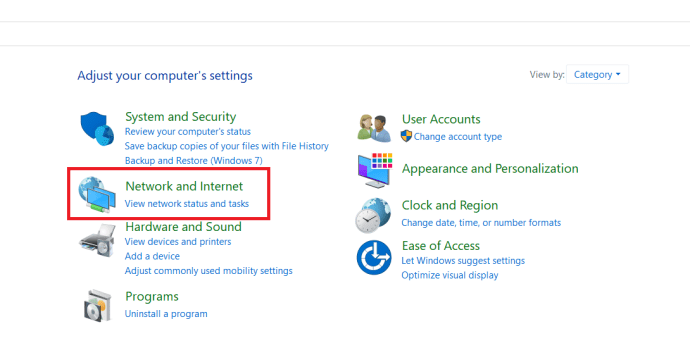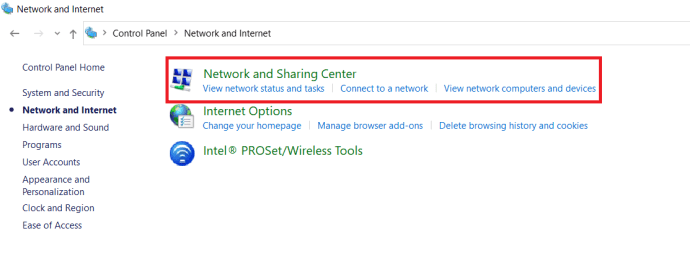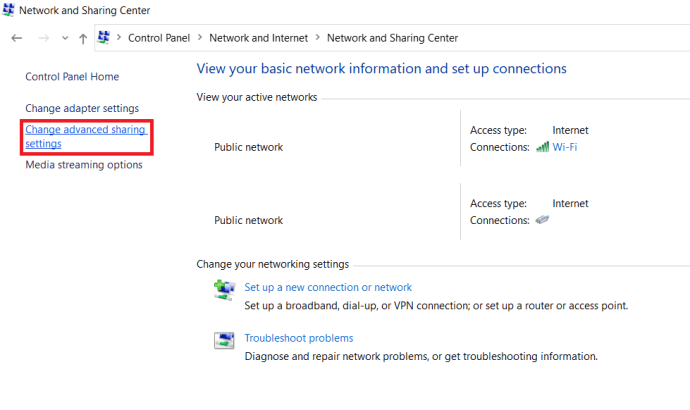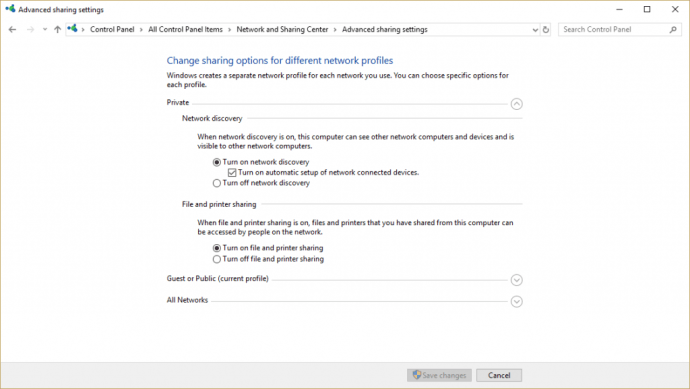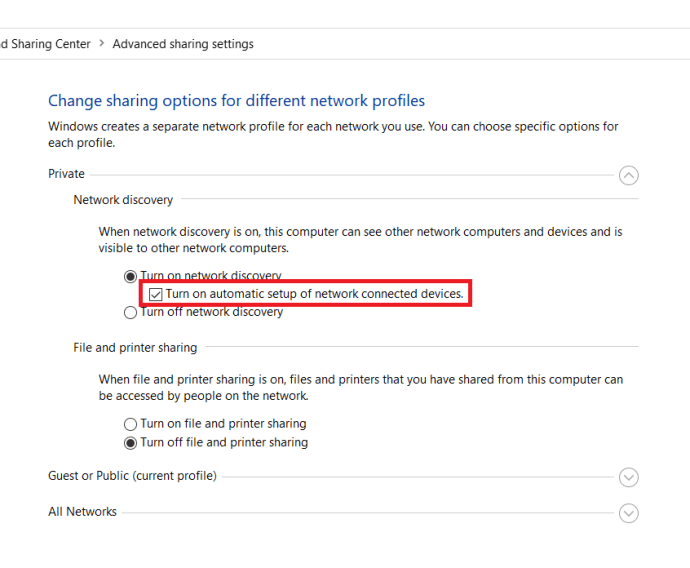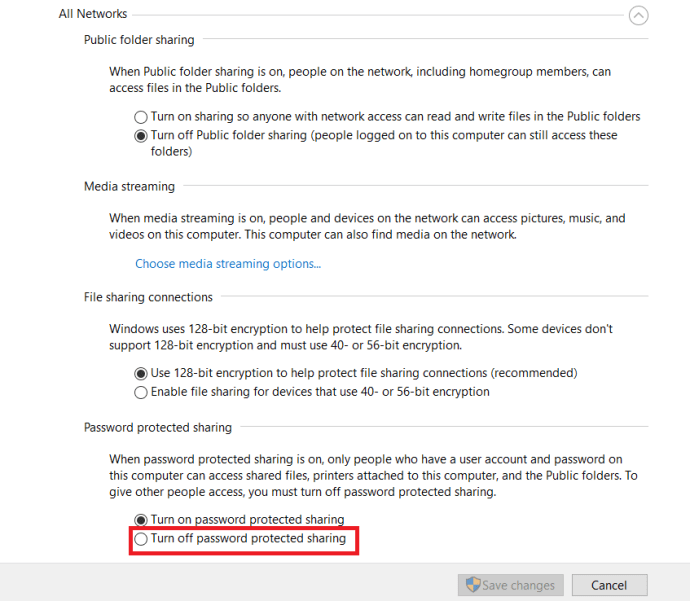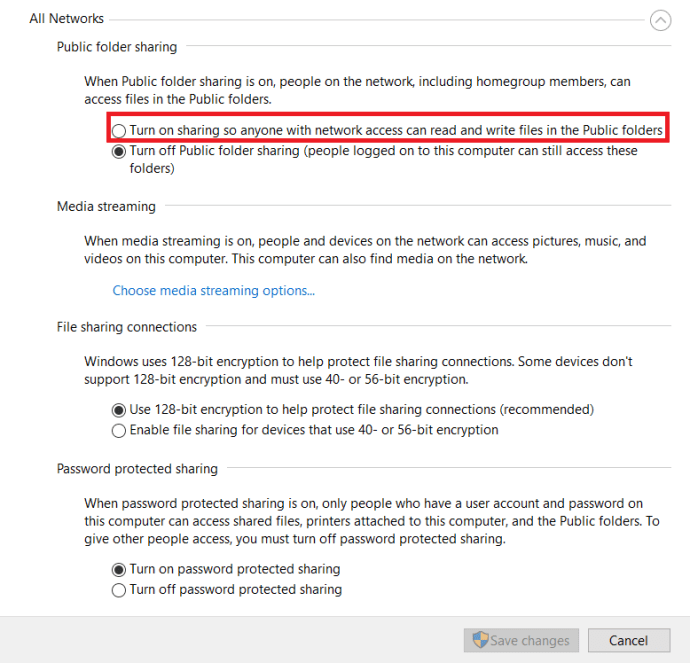Üks võimsamaid kaasaegses andmetöötluses saadaolevaid funktsioone on kohtvõrkude kasutamine, mis võimaldavad teil jagada filme või muusikafaile kõigis oma kodus või kontoris olevates seadmetes. Võrku saate kasutada meediumiserveri seadistamiseks, printerite ja skannerite jagamiseks või lihtsalt failide jagamiseks kahe masina vahel. Ehkki põhimõtteliselt on arvutite võrkude loomine üsna lihtne, võib praktikas olla selle õige käivitamine piin. Levinud probleem on see, et üks masin ei näe teise masina jagatud kaustu. Windows 10 puhul on see probleem suurel määral lahendatud, kuid see esineb ikka veel.

Windowsi vanemad versioonid toetasid kohtvõrke, kuni Windows for Workgroups 3.11-ni 1993. aastal. Kuni Windows 8.1-ni võis Windowsi võrkude loomist kirjeldada kui õudusunenägu, mis esitas probleeme probleemi järel. Kui saite võrgu nende varasemate operatsioonisüsteemidega tööle, ei soovinud te tegelikult midagi muuta, kartes, et teie ebakindlalt toimiv võrk laguneb uuesti.
Õnneks on Windows 10 seda protsessi oluliselt parandanud. Endiselt on probleeme, kuid võrgu loomine ja ressursside jagamine võrgu sees pole päris valus kogemus, mis kunagi oli. Windows 10 lihtsustas võrgu loomise protsessi, nii et nüüd pole vaja teha muud, kui seadistada võrgujagamine ja see toimib teoreetiliselt nagu võlu.

Jagatud võrgukausta seadistamine opsüsteemis Windows 10
Üks levinumaid võrgutõrgete põhjusi Windows 10-s on vale häälestus. Vaatamata sellele, et tegemist on lihtsaima võimaliku Windowsi võrguga, on siiski väga lihtne asju valesti teha. Siin on Windowsi võrgu seadistamine.
- Avage Windows Explorer ja paremklõpsake kaustal, mida soovite jagada, ja valige Omadused.
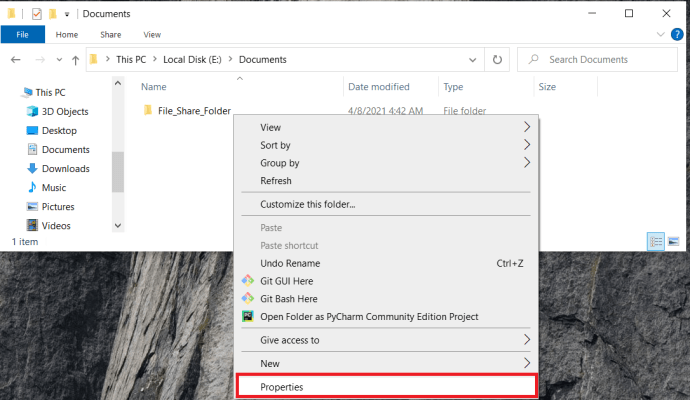
- Järgmisena valige Jagamine sakk.
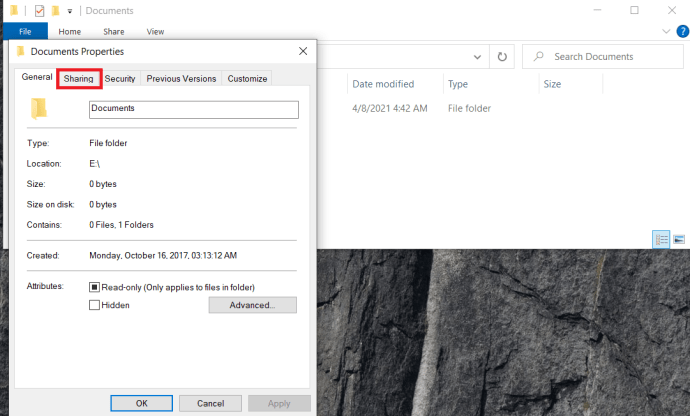
- Nüüd klõpsake nuppu Jaga… nuppu.
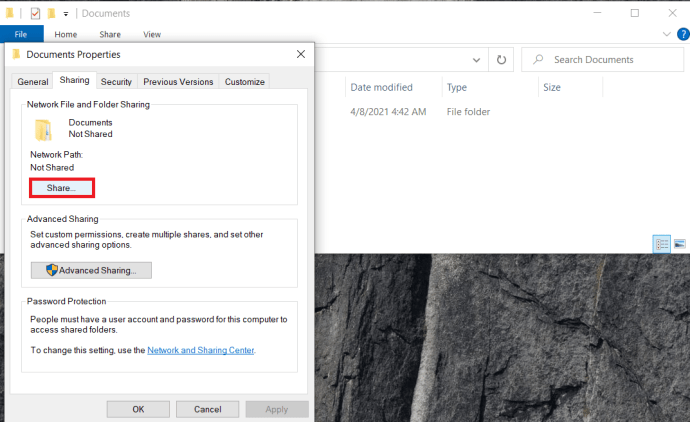
- Sisestage ilmuvale hüpikaknale inimesed, kellele soovite oma failidele juurdepääsu lubada, või saate valida Kõik rippmenüüst, kui teie koduvõrgus pole konkreetseid kasutajaid. Klõpsake Lisama kui tehtud.
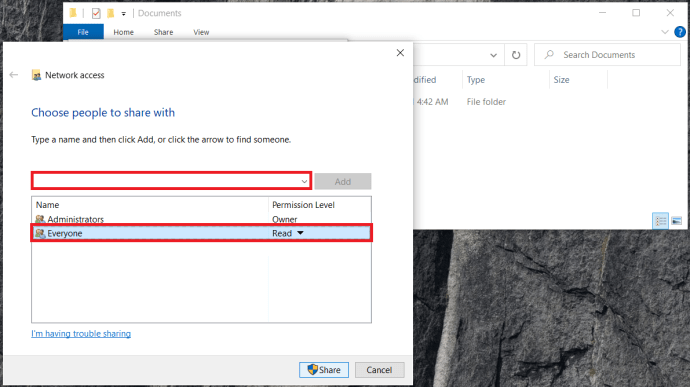
- Vajadusel muutke aknas lubade taset. Lugege annab kasutajatele võimaluse faile lugeda; Lugema kirjutama võimaldab neil faile muuta või kustutada.
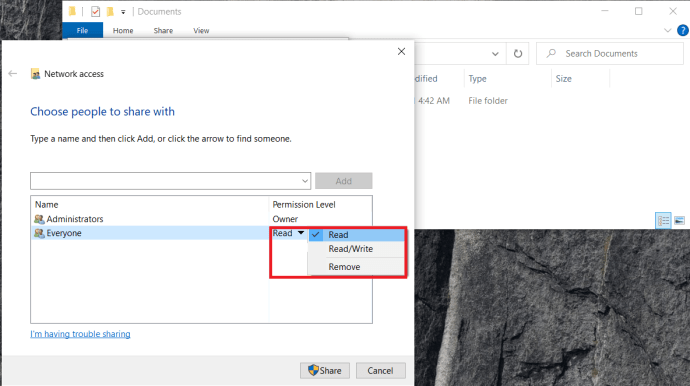
- Klõpsake Jaga kui valmis.
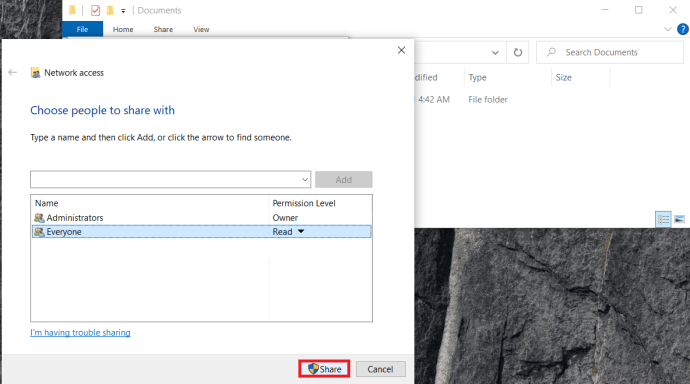
- Märkige üles jagatud kataloogide lingid, mida vajate võrgus olevatele kaustadele juurdepääsuks. Klõpsake Valmis pärast seda, kui olete kõik lõpetanud ja lingi(d) kopeerinud.
Kui jagamine on seadistatud, peaks teil olema juurdepääs sellele teisest arvutist. Avage Windows Explorer, valige vasakpoolselt paanilt Võrk, valige fail ja logige oma mandaatidega sisse. see on kõik!
Arvuti ei näe Windows 10 jagatud kaustu
Kui seadistasite jagamise õigesti, peaks teie arvuti nägema Windows 10 jagatud kaustu. Kui te neid ei näe, tehke need kontrollid.
- Veenduge, et teie arvutid kasutaksid sama võrku ja sama IP-versiooni, st IPv4 või IPv6. Enamik koduvõrke kasutab IPv4, nii et tõenäoliselt soovite seda kontrollida.
- Tee kindlaks Võrgu avastamine on kõigis arvutites lubatud.
- Tee kindlaks Failide ja printerite jagamine on kõigis arvutites lubatud.
- Lülita Lülitage sisse parooliga kaitstud jagamine välja lülitada ja uuesti testida.
- Veenduge, et logiksite sisse sama kontoga, mille sisestasite rakendusse Jaga kasutajaid lisades.
- Kui kasutate Windows Defenderi tulemüüri, avage rakendus Firewall ja valige Lubatud rakendused ja tagada Failide ja printerite ühiskasutus on lubatud läbida.
Kui ükski neist ei tööta, veenduge, et kõik võrguteenused töötaksid. Kõik järgmised teenused peaksid olema seatud olekusse Automaatne ja praegu töötavad:
- DNS-klient
- Funktsiooni avastamise pakkuja host
- Funktsioonide avastamise ressursi väljaanne
- Kodurühma pakkuja
- Kodurühma kuulaja
- Võrgustiku rühmitamine
- SSDP avastus
- UPnP seadme host
Kuigi Homegroup on nüüdseks Windows 10-st eemaldatud, mainitakse seda endiselt kogu operatsioonisüsteemis.
Kui teie arvuti ikka ei näe Windows 10 jagatud kaustu, kontrollige selle arvuti mandaate, millest proovite failidele juurde pääseda.
- Avatud Kontrollpaneel.
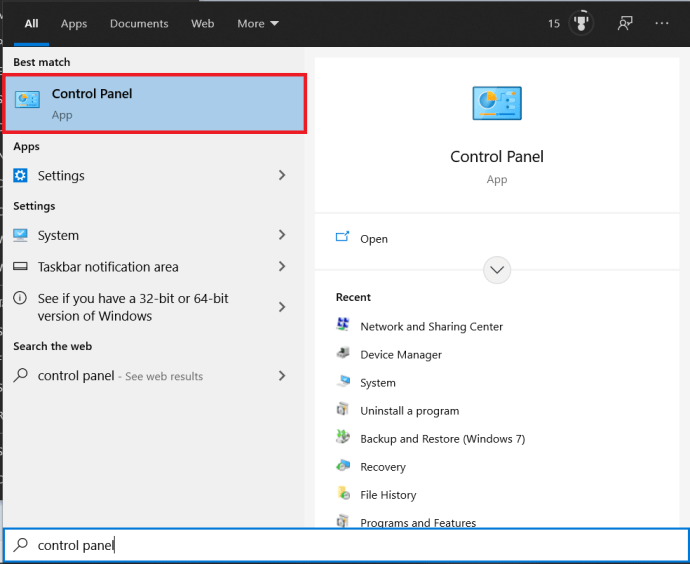
- Nüüd vali Kasutajakontos menüüst.
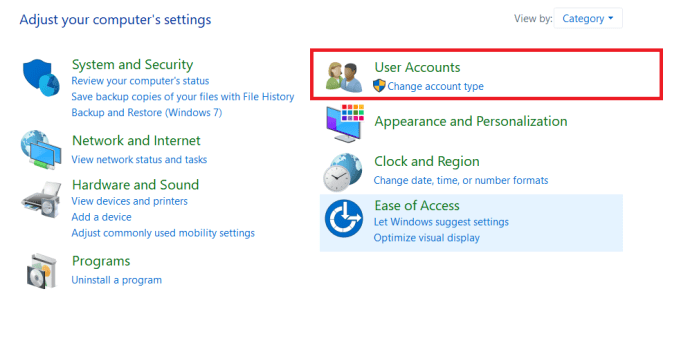
- Järgmisena klõpsake nuppu Mandaadihaldur.
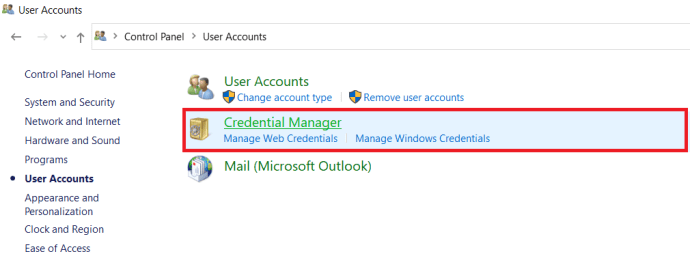
- Seejärel valige Windowsi mandaat > Lisa Windowsi mandaat.
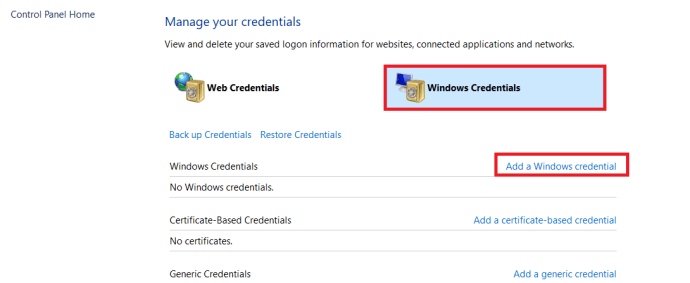
- Lisage faili majutava arvuti IP-aadress ning selle arvuti administraatori kasutajanimi ja parool ning seejärel valige Okei päästma.
Lisage kindlasti faile majutava arvuti IP-aadress ja administraatori kasutajanimi ja parool. Jagamisele pääseb siis teoreetiliselt ligi, kui sisestad teiste arvutite Explorerisse võrguaadressi, nt. \192.168.0.52AdminAdminparool.
Kui see kõik ebaõnnestub, on alati olemas jagatud kaustade tõrkeotsing. Valige Sätted, Värskendus ja turvalisus, Tõrkeotsing ja seejärel Jagatud kaustad. Käivitage tõrkeotsing sealt.
Juurdepääs jagatud kaustale, mis pole parooliga kaitstud
- Tippige Windowsi otsinguribale "juhtimine" ja valige Juhtpaneel või avage seadete leht.
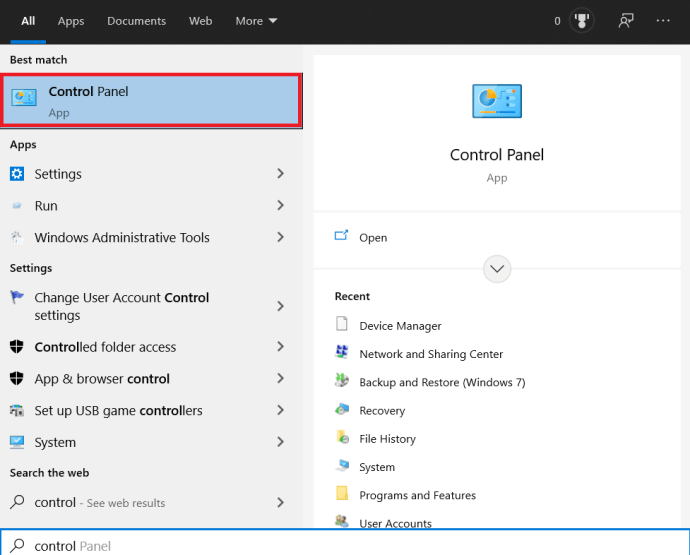
- Järgmisena valige Võrk ja Internet.
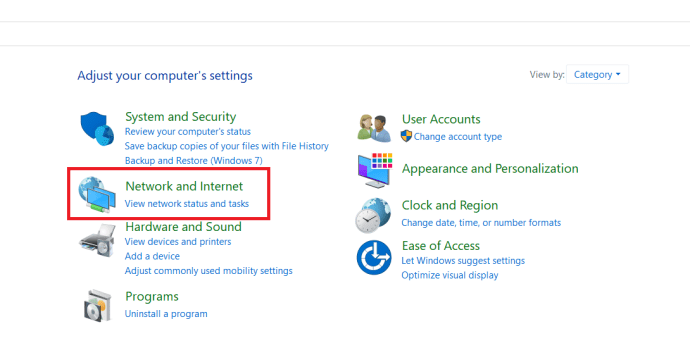
- Nüüd vali Võrgu-ja ühiskasutuskeskus.
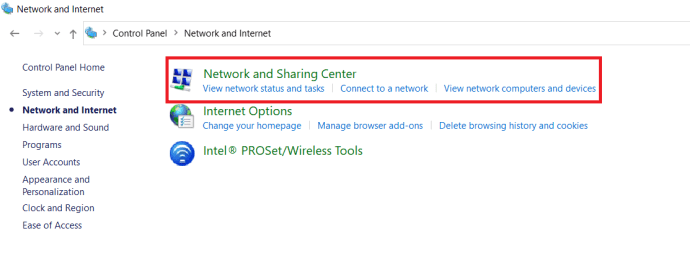
- Alates Võrgu-ja ühiskasutuskeskus, valige Muutke täpsemaid jagamisseadeid.
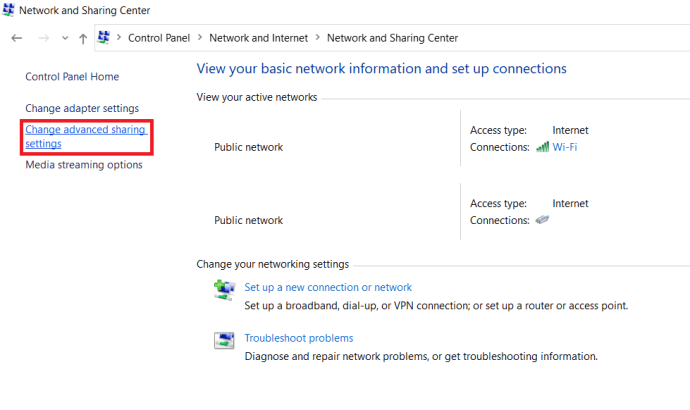
- Kindlustama Võrgu avastamine ja Failide ja printerite jagamine on lubatud privaatsete, külaliste või avalike ja kõigi võrkude jaoks.
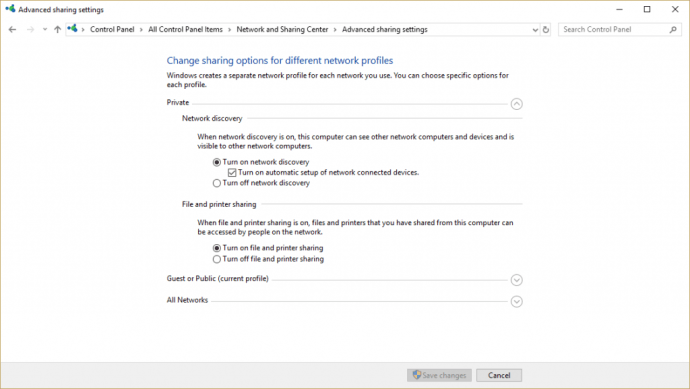
- Märkige kõrval olev ruut Lülitage sisse võrguga ühendatud seadmete automaatne häälestus kus võimalik kasutada.
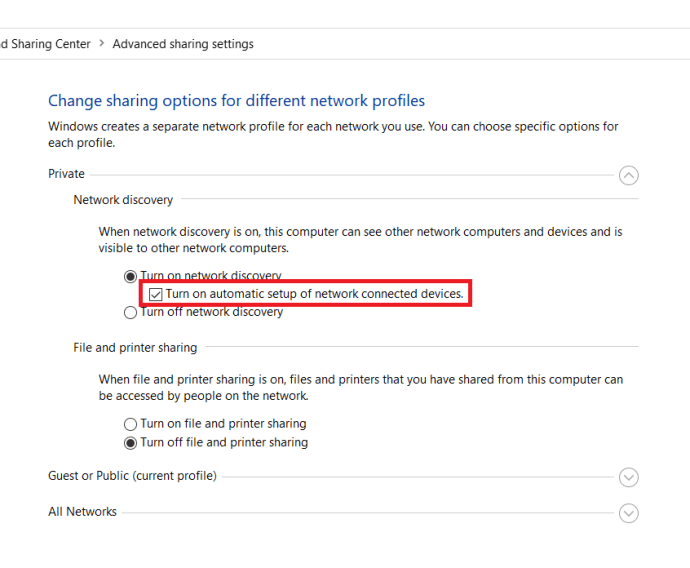
- Nüüd, all Kõik võrgud, lülita Lülitage parooliga kaitstud jagamine välja.
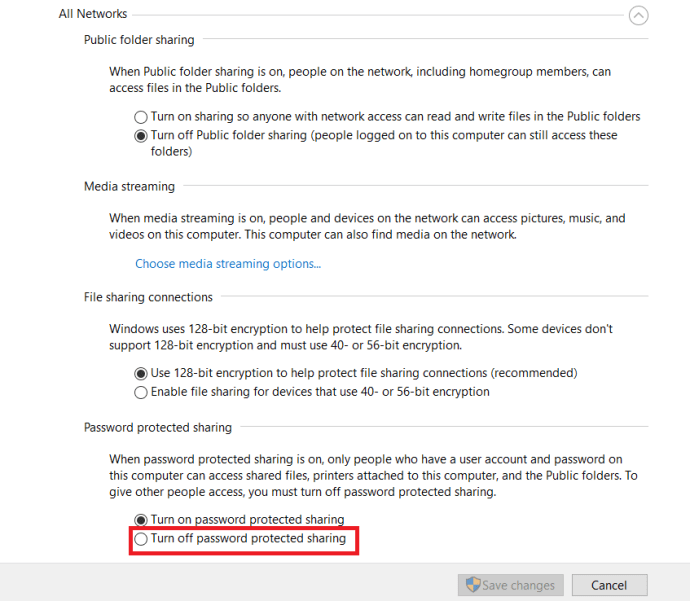
- Under Kõik võrgud, lülitage see kindlasti sisse Avaliku kausta jagamine.
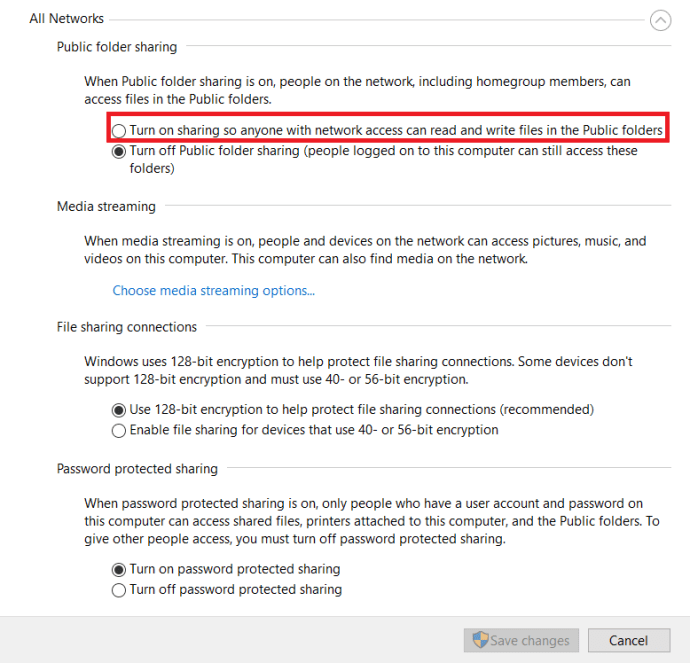
- Klõpsake nuppu Salvesta muudatused nuppu uute sätete rakendamiseks.
Jagatud kaustad operatsioonisüsteemis Windows 10
Võrgu loomine Windows 10-s on lihtsalt palju keerulisem, kui see peaks olema. Kui teie arvuti ei näe Windows 10 jagatud kaustu, peaks üks neist parandustest teid tööle panema. Nad kõik on minu heaks töötanud.
Meil on teile rohkem võrguressursse saadaval!
Kas soovite teada, millist ruuterit peaksite hankima? Vaadake meie juhendit oma vajadustele vastava õige traadita ruuteri kohta.
Kas teil on WiFi-võrguga probleeme? Siin on meie traadita võrkude tõrkeotsingu juhend.
Kas soovite turvalisemat võrku? Siit saate teada, kuidas oma võrgus WPA2 Enterprise'i turvalisust seadistada.
Kas olete huvitatud võrgu turvalisusest? Siin on juhend selle kohta, mida WPS teie võrgus tähendab.
Meil on ka õpetus selle kohta, mis on kohandatud püsivara.
Kas soovitused aitasid teie dilemma lahendada? Kas teil on muid soovitusi või näpunäiteid Windows 10 võrgu loomisel abistamiseks? Jagage neid allolevates kommentaarides kogukonnaga!